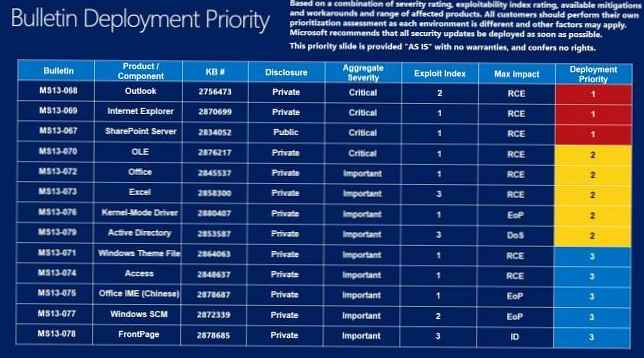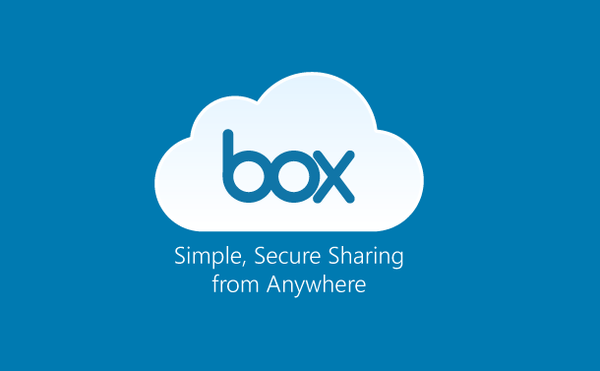Pengguna yang hampir tidak tahu apa-apa tentang pemulihan data biasanya memiliki dua opsi untuk memulihkan informasi yang hilang. Pertama, Anda dapat beralih ke perusahaan yang berurusan dengan pemulihan data pada tingkat profesional, yang jauh dari terjangkau untuk semua orang, dan kedua, Anda dapat menggunakan perangkat lunak profesional, tetapi ini, sekali lagi, sangat mahal.
Pemulihan Data Daya MiniTool - Ini adalah mekanisme pemulihan yang kuat yang bekerja dengan sistem operasi yang berfungsi, tetapi selain itu, pengembang menawarkan alat terpisah, Bootable Media Builder, yang memungkinkan Anda membuat disk boot untuk memulihkan data jika sistem operasi tidak bisa boot. Jadi, ketika Windows tidak dapat memulai, cukup nyalakan komputer, boot menggunakan disk boot dan memulai proses pemulihan. Semuanya sederhana!
Baru-baru ini, saya menemukan diri saya dalam situasi yang tidak menyenangkan ketika saya secara tidak sengaja menghapus dokumen penting yang saya butuhkan pada hari berikutnya. Saya mengunduh dan menginstal Power Data Recovery, berhasil memulihkan dokumen saya, berterima kasih kepada Tuhan dan memutuskan bahwa saya harus memberi tahu pembaca tentang penemuan luar biasa ini. Lanjutkan membaca untuk lebih jelasnya..
PENTING: Saat menginstal program, pastikan Anda tidak menginstalnya di drive tempat file "hilang" Anda berada. Menginstal program baru apa pun (atau menulis file baru) ke disk ini dapat menimpa file yang "dihapus". Jadi akan lebih baik jika Anda menginstal Power Data Recovery di drive atau partisi lain. Tentu saja, ini adalah kondisi opsional jika Anda akan menginstal program hanya untuk tujuan sosialisasi, dan tidak mengembalikan informasi yang hilang.
Fitur
- Power Data Recovery (Personal License) berisi fungsi-fungsi berikut:
- Pulihkan file dan folder yang dihapus
- Memulihkan data dari partisi yang rusak
- Memulihkan data dari hard drive yang tidak dapat diakses
- Pemulihan data setelah redistribusi (partisi ulang)
- Memulihkan data dari hard drive yang gagal
- Pemulihan Data setelah Kerusakan MBR
- Pemulihan Data Setelah Menginstal Ulang Windows
- Pemulihan data dari partisi yang diformat dengan jalur asli dan nama file
- Memulihkan foto dari kartu memori
- Kembalikan musik dan video dari iPod
- Pemulihan Data dari CD / DVD yang diformat dengan Cepat
- Kembalikan data dari DVD sesi tertutup
- Pulihkan file dari CD dan DVD yang tergores atau rusak
- Pemulihan Data dengan Disk Dinamis Windows - Volume Berputar, Volume Bergaris, Volume Cermin, dan Volume RAID5.
- Mendukung puluhan jenis file RAW, termasuk .m4v, .3g2, .wtv, .wrf, .pps, .dps dan hard disk dengan sektor 4096-byte
Antarmuka
Antarmuka ramah dan sederhana. Layar utama memungkinkan Anda memilih jenis modul untuk memulihkan file yang dihapus. Daftar modul adalah sebagai berikut: "Undelete Recovery", "Recovery Partition Rusak" (memulihkan data dari partisi yang rusak), "Lost Partition Recovery" (memulihkan data dari partisi yang dihapus / hilang), "Digital Media Recovery" (memulihkan musik, video dan foto dari flash drive dan kartu memori) dan "Pemulihan CD / DVD" (pemulihan data dari disk optik).
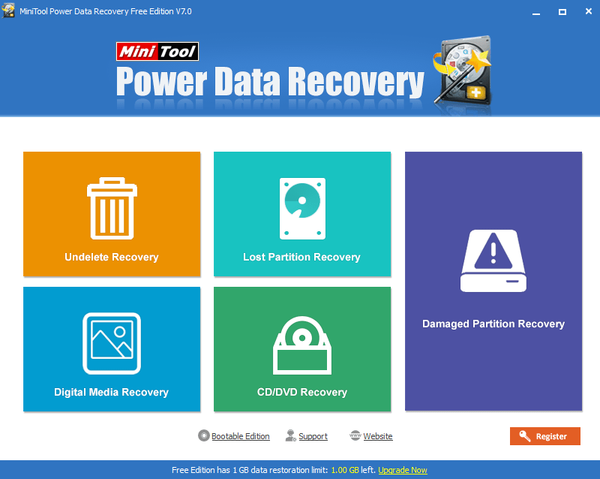
Kami akan memeriksa modul Undelete Recovery, yang dirancang untuk file yang tidak sengaja terhapus dari hard drive.
Halaman "Undelete Recovery" berisi daftar semua drive yang terhubung ke komputer. Untuk memulai proses pemulihan, Anda harus memilih disk dan klik "Pindai".
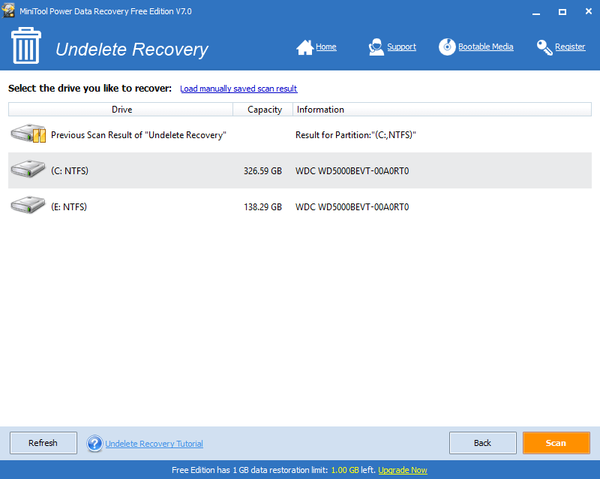
Folder dan file yang dihapus akan ditandai dengan X merah, seperti yang ditunjukkan pada gambar di bawah ini. Untuk memulihkan, pilih folder (atau file) yang sesuai dan klik tombol "Simpan".
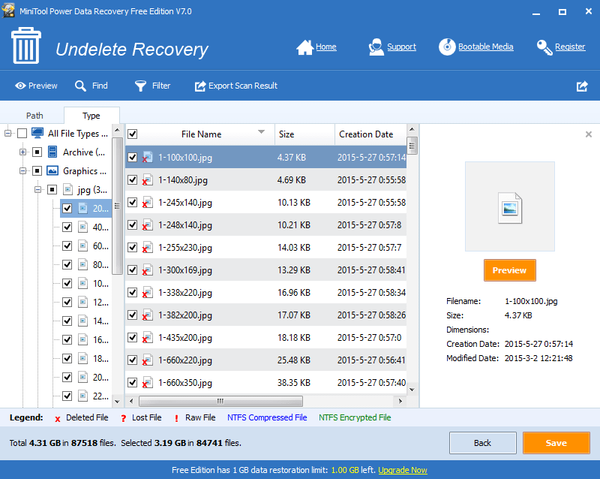
Kotak dialog "Simpan File" akan meminta Anda memilih lokasi untuk menyimpan file yang dapat dipulihkan. Untuk melakukan ini, saya membuat folder "File Hilang" di root drive C. Untuk melanjutkan pemulihan, klik "OK".
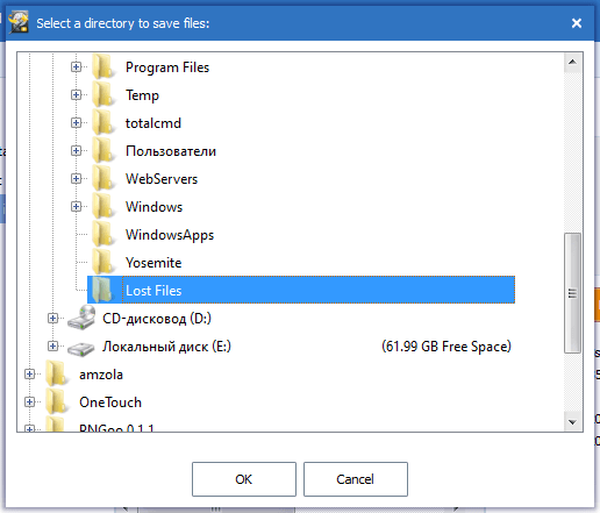
Akibatnya, file-file tersebut berhasil dipulihkan dan disimpan dalam folder yang ditentukan pada hard drive.
Opsi Filter Lanjutan
Selama pemindaian hard drive saya, program mendeteksi total 19870 file yang dihapus dengan ukuran total hampir 3 gigabytes. Hampir tidak mungkin menemukan file tertentu di antara mereka, tetapi terutama untuk kasus seperti itu, Power Data Recovery menyediakan filter lanjutan ("Filter Lanjutan").
Di kotak dialog "Filter Tingkat Lanjut", tentukan jenis file yang Anda cari, kisaran ukuran dan perkiraan tanggal (dari dan ke) ketika file dibuat atau dimodifikasi.
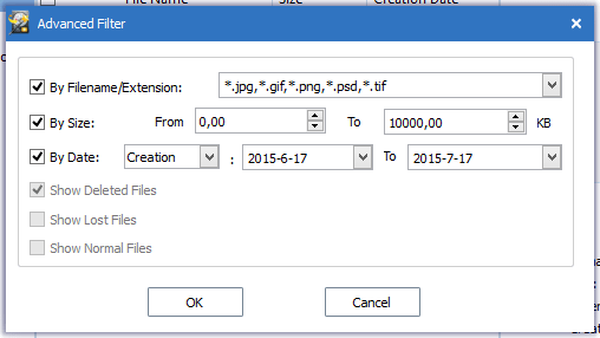
Akibatnya, program menampilkan folder yang berisi file gambar yang termasuk dalam kondisi filter saya.
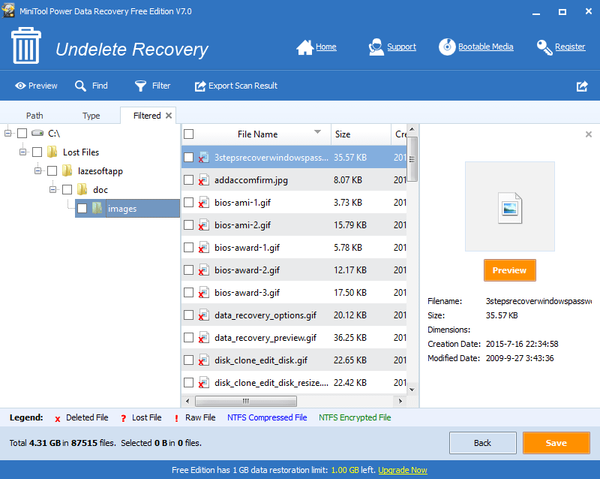
Cara membuat boot disk?
MiniTool secara terpisah menawarkan program khusus yang disebut Bootable Media Builder, yang memungkinkan Anda membuat disk boot Power Data Recovery.
Menjalankan alat ini di komputer, Anda akan melihat antarmuka berikut:
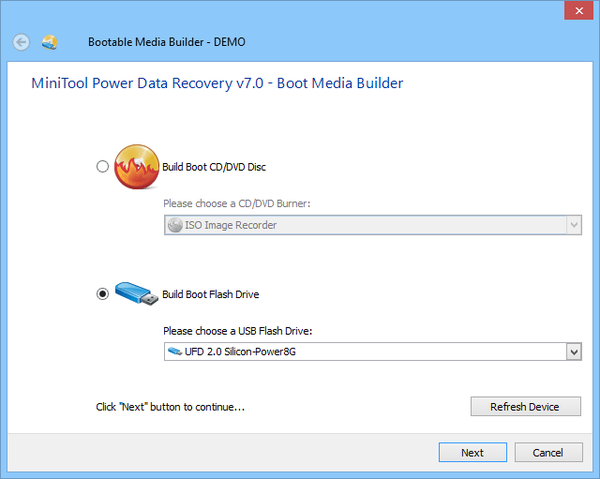
Jika Anda ingin membuat disk CD / DVD yang dapat di-boot, pertama-tama pilih opsi "Buat Boot CD / DVD" dan kemudian burner. Kemudian klik "Next" untuk melanjutkan. Jika Anda memilih "ISO Image Recorder", program akan membuat file ISO.
Untuk membuat flash drive yang dapat di-boot, Anda harus memilih opsi kedua - "Build Boot Flash Drive".
Jika Anda memilih opsi "Buat Boot Flash Drive", setelah mengklik "Berikutnya" kotak dialog akan muncul seperti pada gambar di bawah..
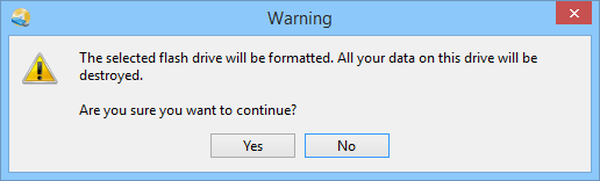
Ini memperingatkan bahwa flash drive yang dipilih akan diformat, dan jika Anda mengklik "Ya" semua data di dalamnya akan dihancurkan. Untuk menghentikan operasi, klik "Tidak". Namun, jika Anda melanjutkan dengan mengklik "Ya", Builder akan menyalin semua file yang diperlukan ke drive ini dan membuatnya dapat di-boot. Biasanya proses ini berakhir dengan cepat. Dalam kasus saya, butuh 3 menit.
Setelah mem-boot komputer dari disk ini, Anda akan melihat antarmuka program dengan berbagai modul untuk pemulihan informasi.
Apa yang Baru di Versi 7.0
Program ini menerima antarmuka pengguna modern dengan ikon dinamis. Tapi ini bukan satu-satunya dan bukan inovasi utama. MiniTool Power Data Recovery 7.0 menggunakan teknologi pemindaian baru yang meningkatkan efisiensi mencari file yang dihapus sebesar 50%. Selain itu, alat ini telah memperoleh dukungan untuk Windows 10.
Biaya
Versi gratisnya berfungsi penuh, tetapi memungkinkan Anda memulihkan hanya hingga 1 GB data. Ini optimal untuk setiap pengguna yang lebih suka mencoba sebelum membeli.
Jika Anda perlu memulihkan lebih dari 1 gigabyte data, Anda harus membeli lisensi. Sebagian besar pengguna dapat menggunakan lisensi pribadi (Pribadi), yang tersedia seharga $ 69. Alat untuk membuat boot disk harganya sama dengan $ 69, tetapi seharga $ 79 Anda bisa membeli Power Data Recovery dan Bootable Media Builder sekaligus. (Di bawah ini Anda akan menemukan kode aktivasi yang memungkinkan Anda untuk mengaktifkan lisensi pribadi secara gratis MiniTool Power Data Recovery 6.8, tetapi tanpa kemungkinan pembaruan gratis ke versi baru.
Power Data Recovery melakukan pekerjaan yang baik untuk memulihkan file yang terhapus atau hilang, tetapi jangan berharap keajaiban. Dalam kasus saya, program tersebut bahkan menemukan file yang saya hapus lebih dari sebulan yang lalu, tetapi saya masih tidak dapat memulihkan salah satu dari mereka, karena selama waktu ini saya melakukan operasi yang tak terhitung jumlahnya dengan hard drive. Namun, jika file itu dihapus baru-baru ini, maka ada kemungkinan besar bahwa Power Data Recovery dapat dengan mudah mengembalikannya..
Kode aktivasi untuk versi 6.8: WV55F58KPSM4V53PUAVWK55A548YVS5M
Unduh MiniTool Power Data Recovery 7.0
Unduh MiniTool Power Data Recovery 6.8
Semoga harimu menyenangkan!